Votre bibliothèque Steam sur Steam Deck affiche des couvertures et des boitiers qui ne sont pas au bon format ? Steamgriddb est un outil pratique qui vous aidera à réparer le problème en modifiant les visuels des jeux.
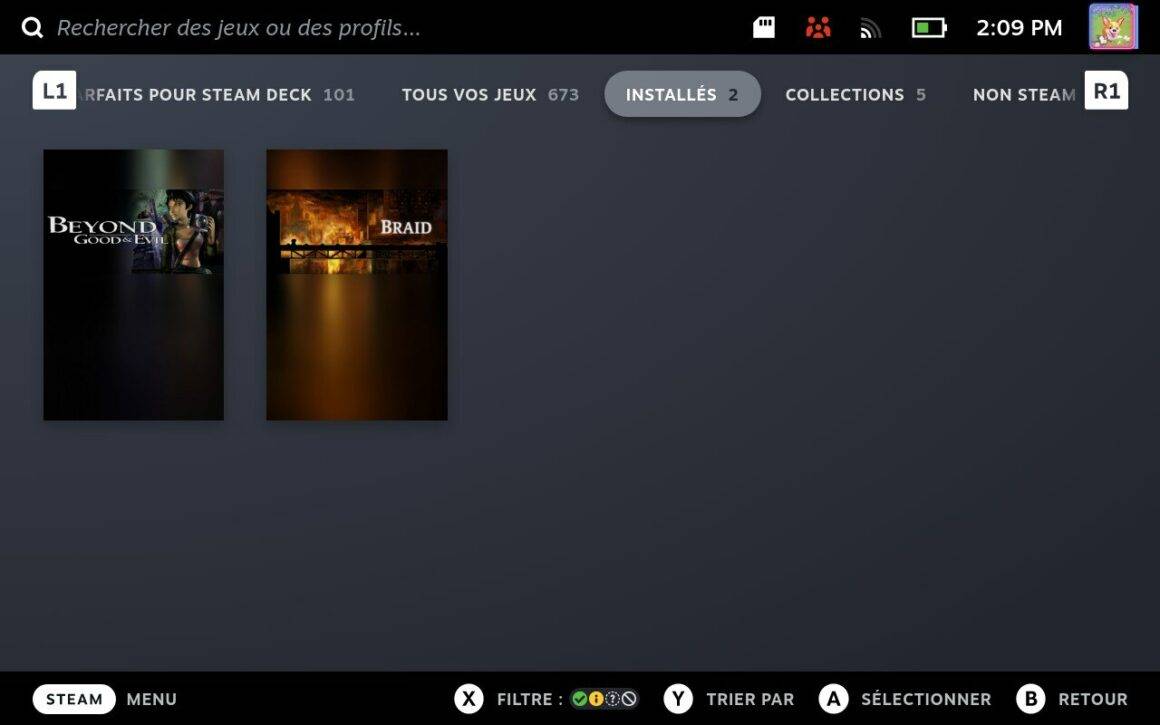
Vous devez être connecté à internet !
Appuyez sur le bouton Steam situé à gauche de l’écran de la console. Dirigez-vous tout en bas sur “Marche/Arrêt” puis choisissez “Basculer vers le bureau”.
Si vous n’arrivez pas à basculer vers le bureau, c’est que vous avez certainement le Mode Famille actif. Pensez à le désactiver en appuyant sur l’icône des 3 personnages située dans la barre du haut de votre Steam Deck puis à entrer le code à 4 chiffres vous permettant de désactiver le Mode Famille. Vous pouvez maintenant basculer vers le bureau.
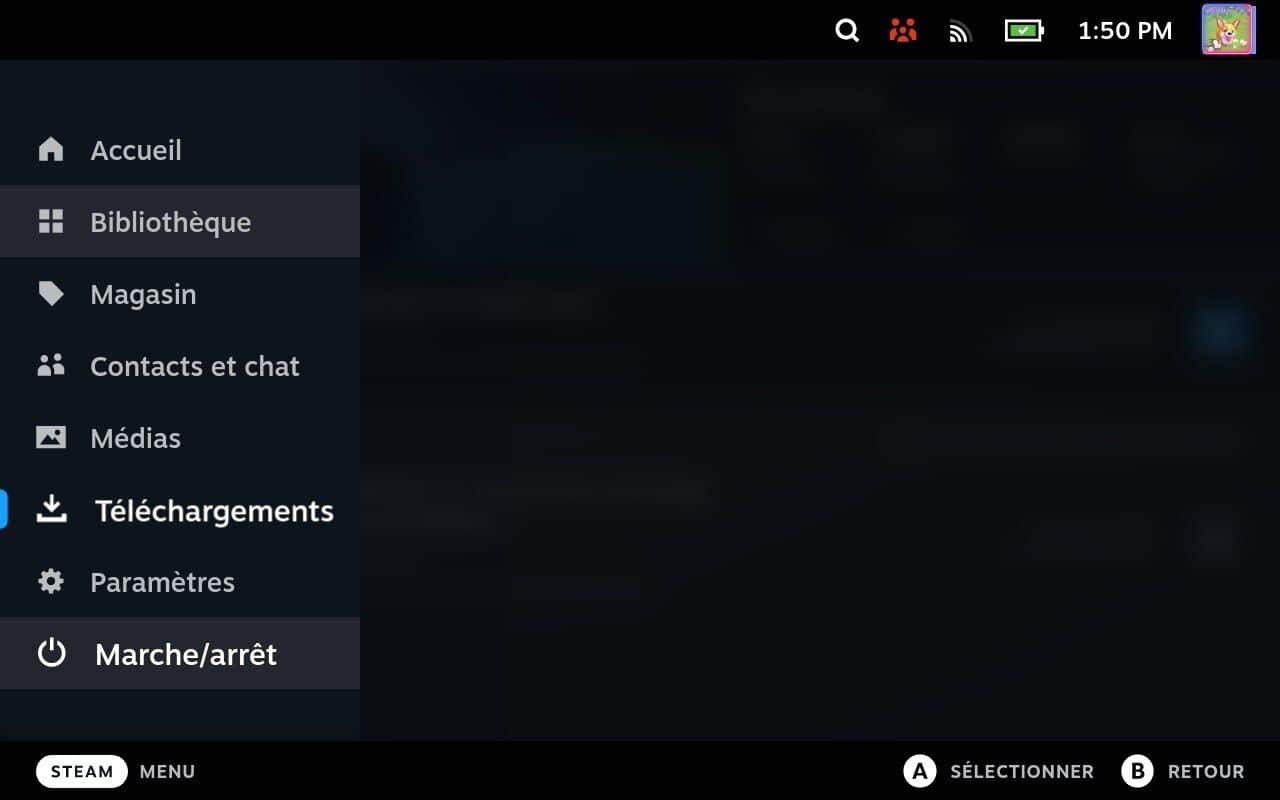
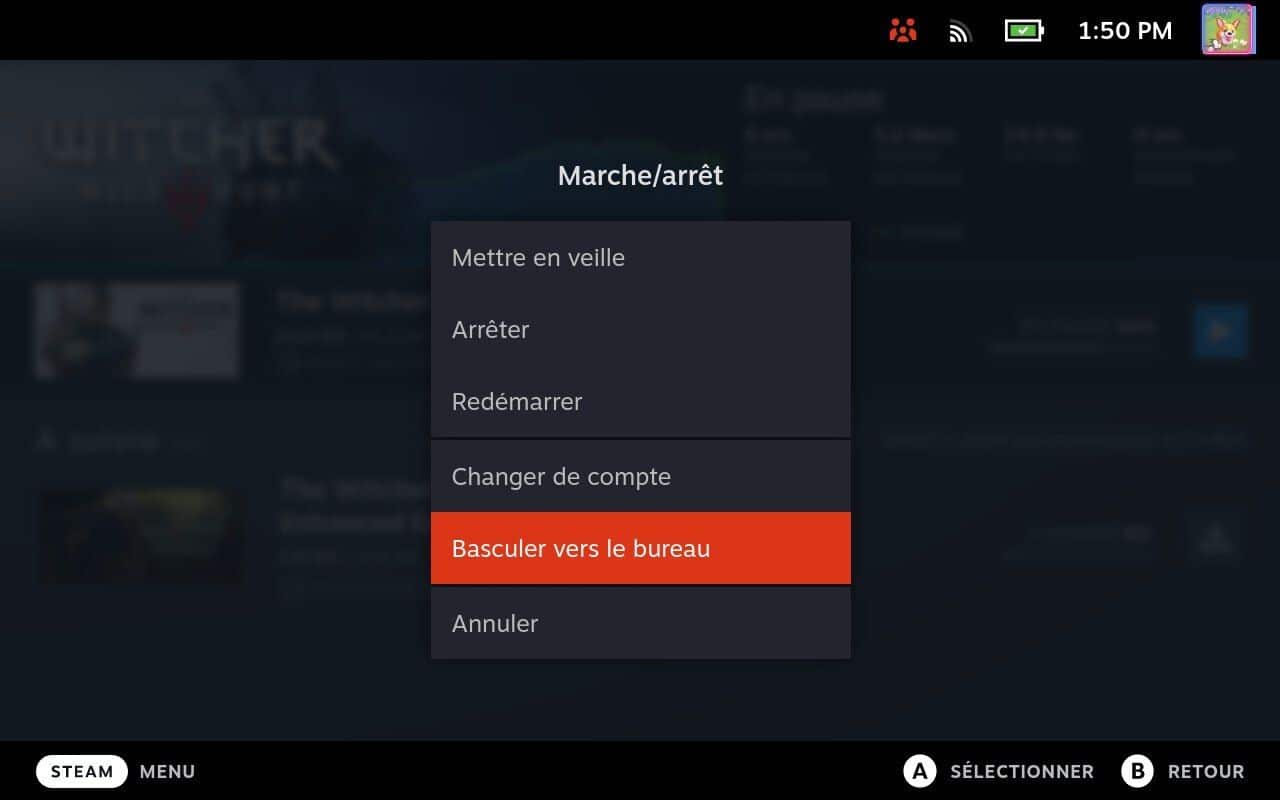
Si vous avez déjà installé un navigateur internet comme Google Chrome ou Firefox, vous pouvez passer l’étape ci-dessous. Dans le cas contraire, vous allez devoir télécharger un navigateur internet donc cliquez pour afficher le contenu juste en dessous !
Afficher/Cacher le contenuUne fois sur le bureau, appuyez sur la 3ème icône de la barre des tâches située en bas à gauche en forme de sac bleu pour ouvrir le “Featured – Discover”.
Si le clavier virtuel n’apparaît pas, appuyez sur le bouton Steam + X pour le faire apparaître. Attendez quelques secondes avant de voir le clavier.
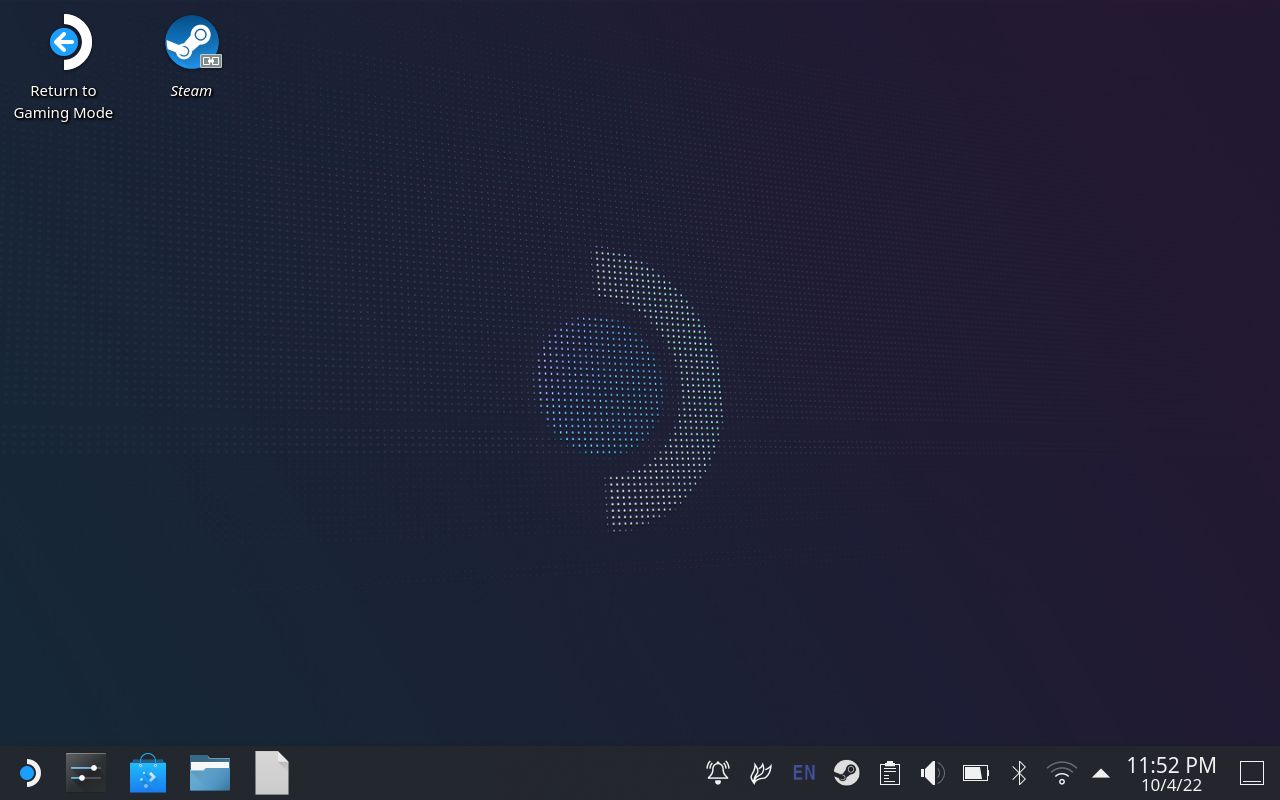
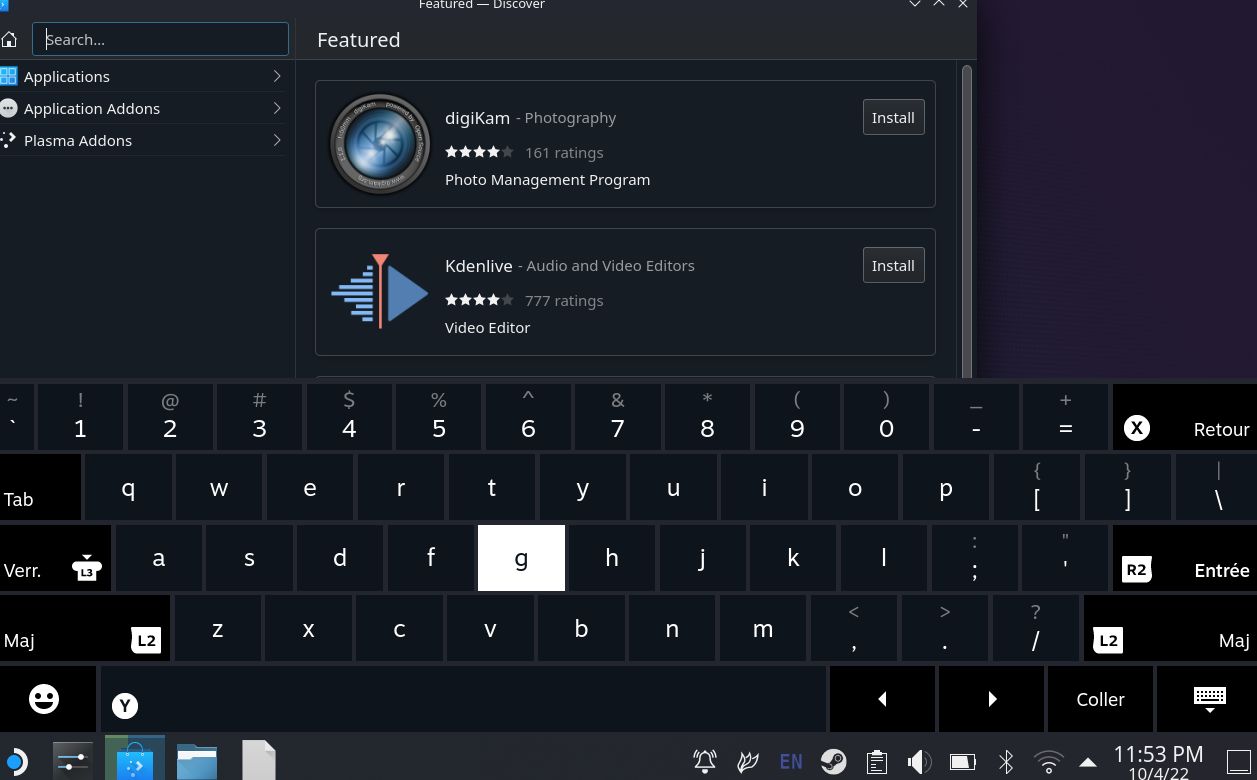
Dans la barre de recherche en haut à gauche, entrez “Google Chrome”.
Vous devez voir le logiciel Chrome apparaître à l’écran. Appuyez ensuite sur “Install” et attendez la fin de l’installation du logiciel.

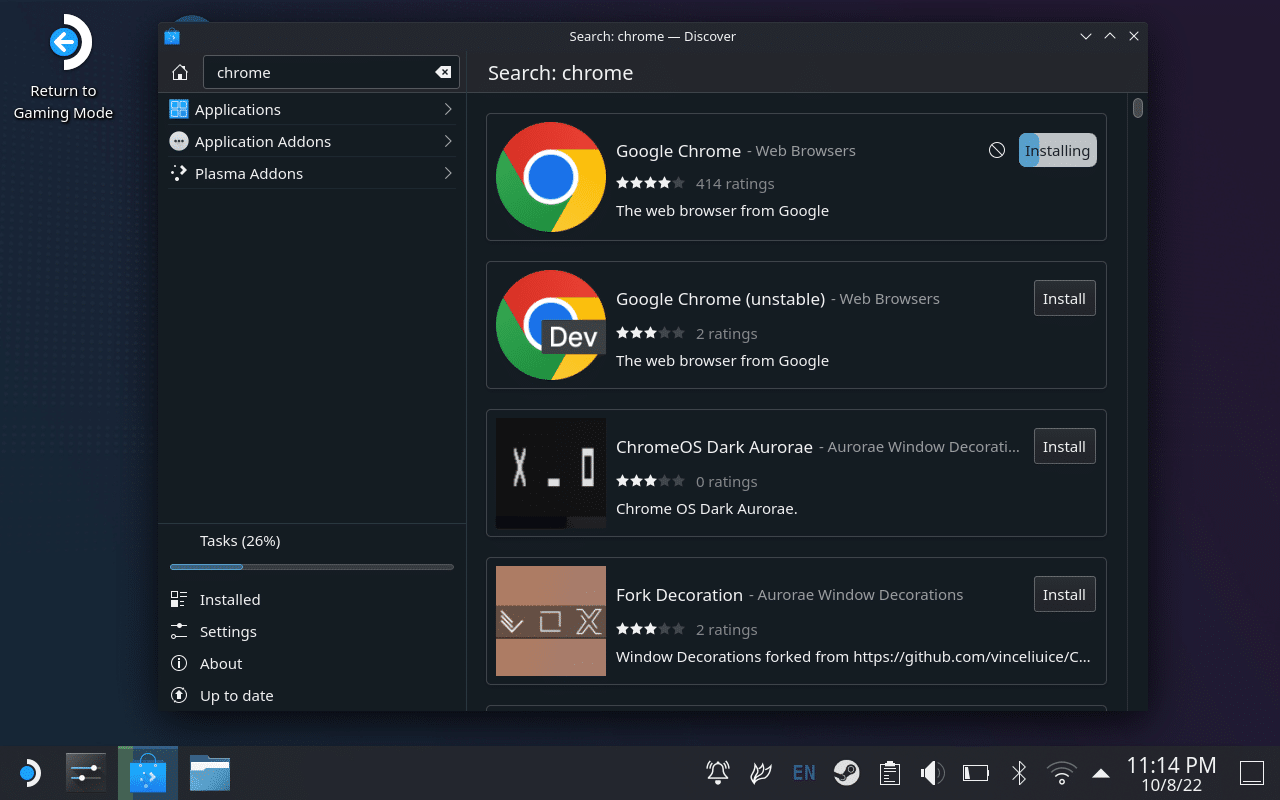
Dirigez-vous dans le “Steam Deck User” en appuyant sur la première icône de la barre des tâches située en bas à gauche, en forme du logo du Steam Deck, puis dans le dossier “Internet”, et enfin sur votre navigateur internet, généralement Firefox ou Google Chrome si vous avez suivi l’étape précédente.
Cherchez “steamgriddb” et prenez le premier site, c’est celui où vous trouverez les images pour rendre plus propre votre bibliothèque de jeux Steam.
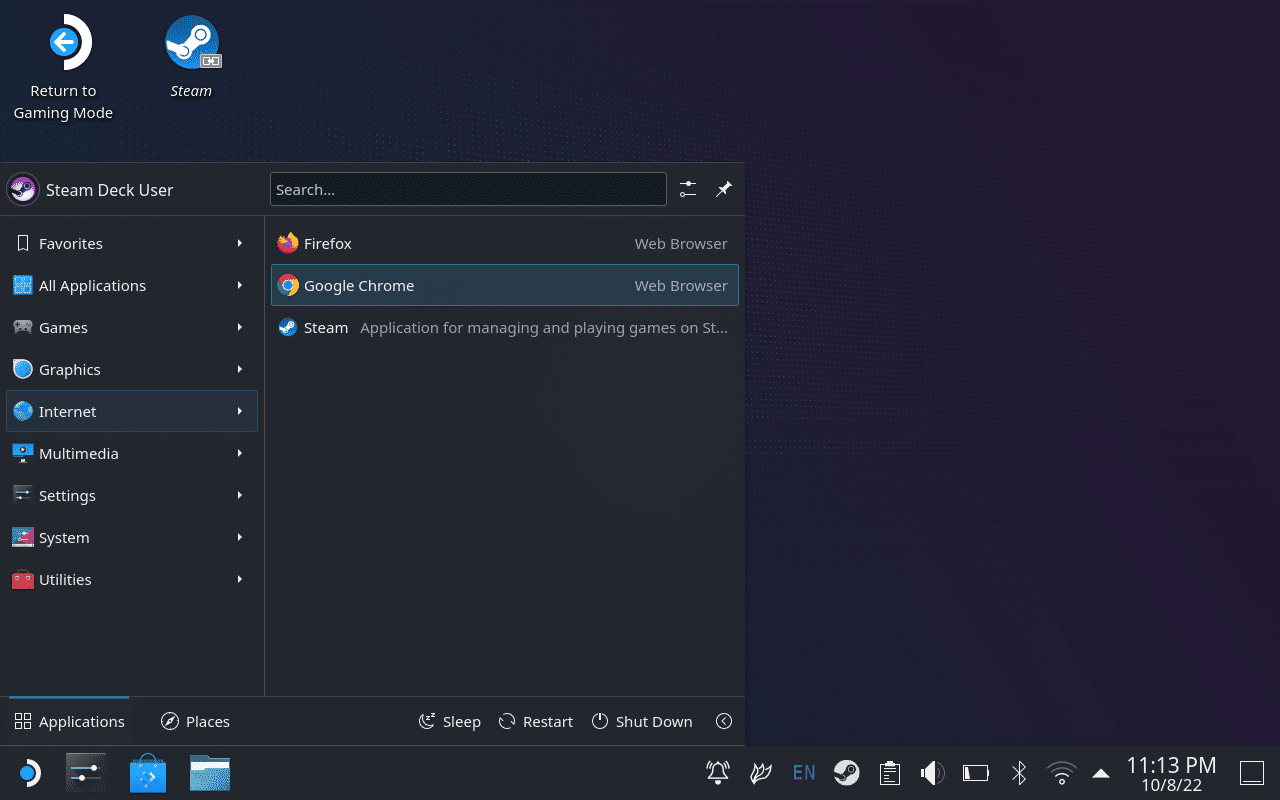
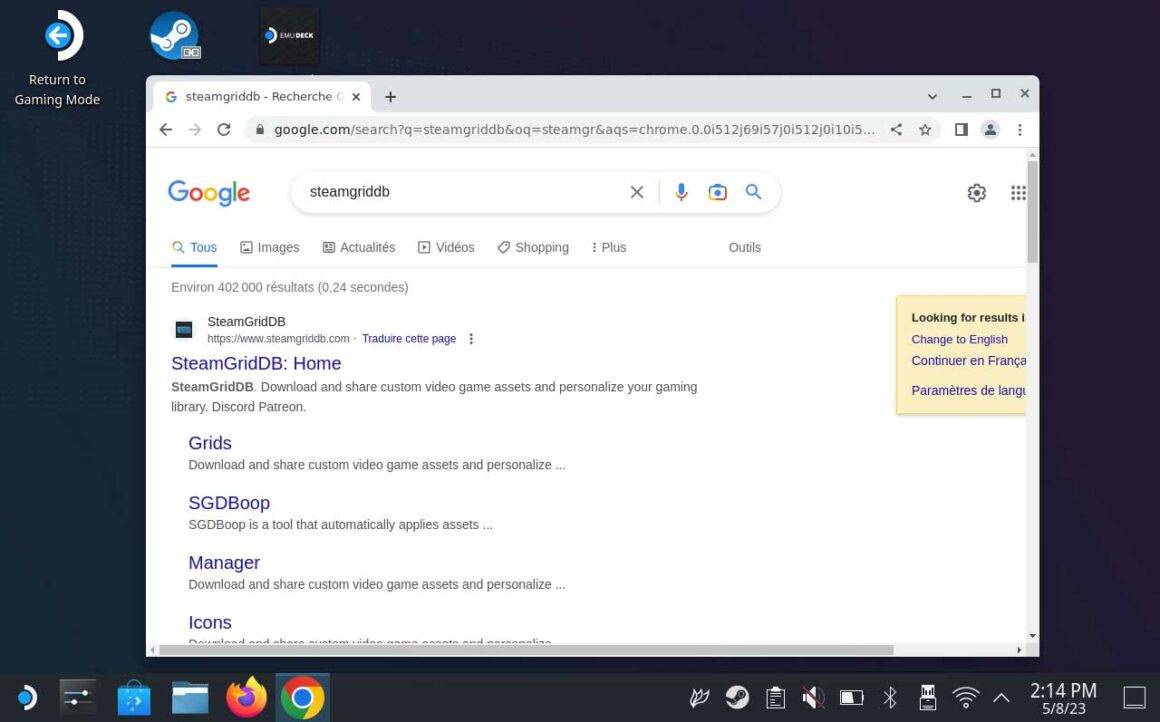
Entrez le nom du jeu dans le moteur de recherche du site pour trouver les visuels dont vous avez besoin. Vous avez besoin de deux visuels pour chaque titre :
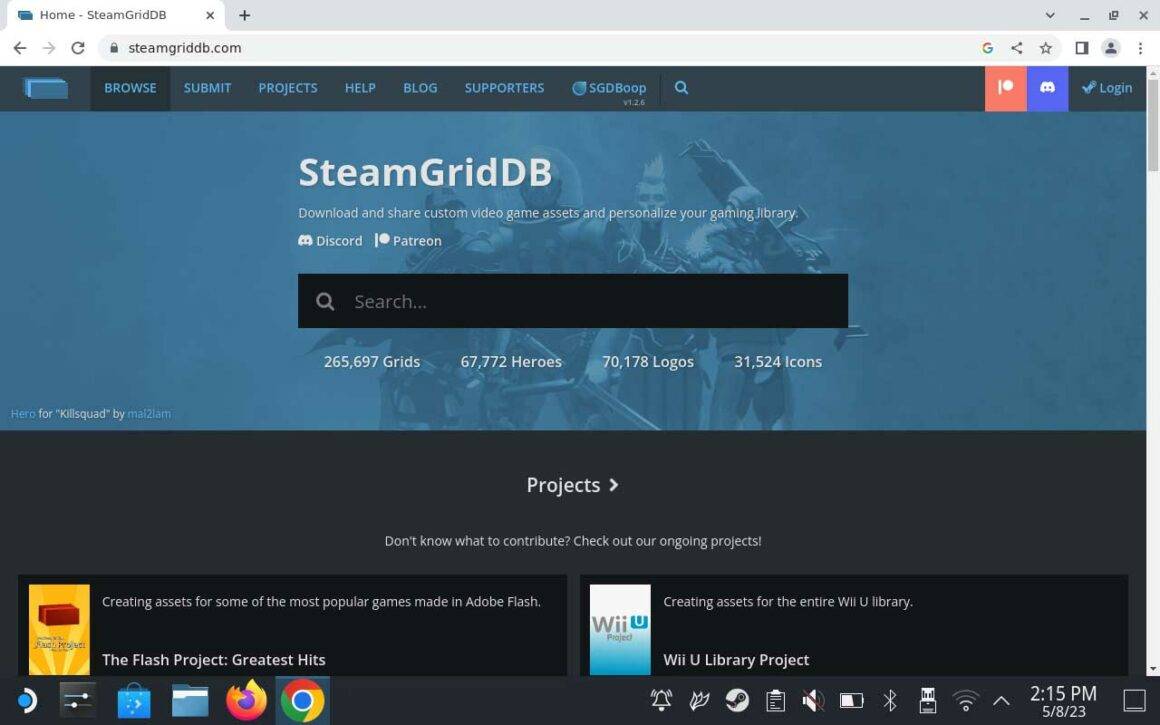
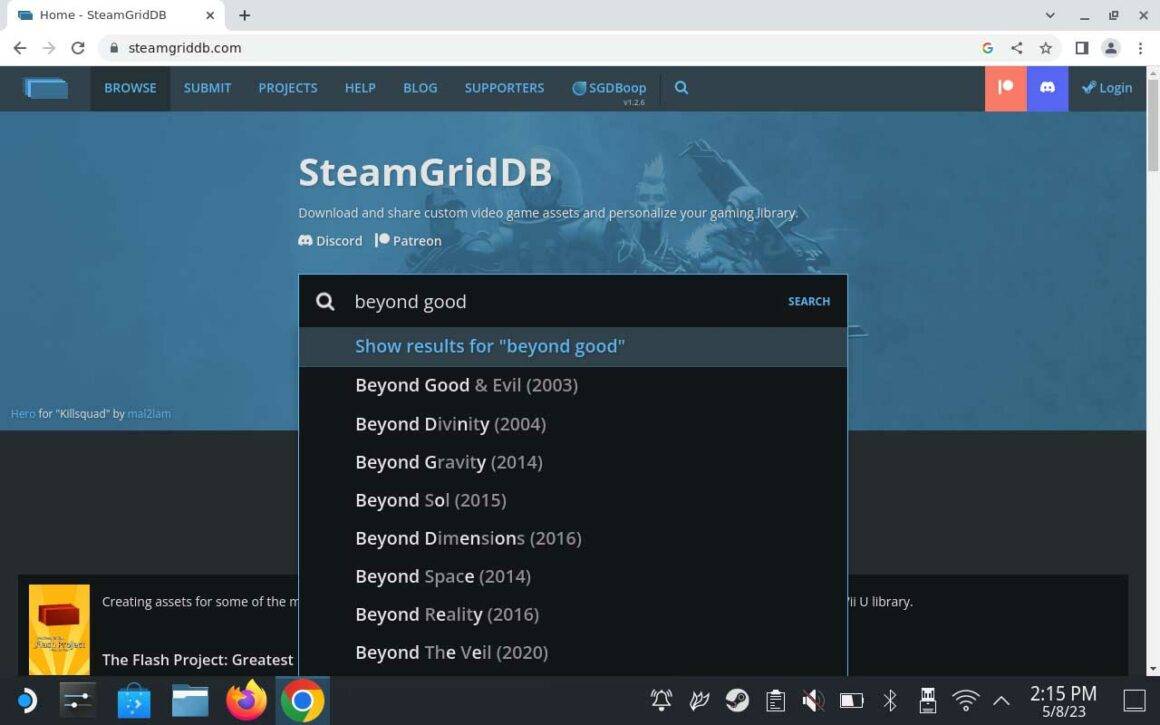
- Un visuel format vertical pour représenter le boitier du jeu
- Un visuel format horizontal pour représenter la couverture du jeu
Appuyez sur le bouton de téléchargement pour ouvrir le fichier ou sur le visuel pour arriver sur la page avec les informations sur l’image puis appuyez sur “Download”. Faites un clique droit et choisissez “Save images as…”. Les fichiers seront téléchargés dans le dossier Download, appuyez sur “Save”.
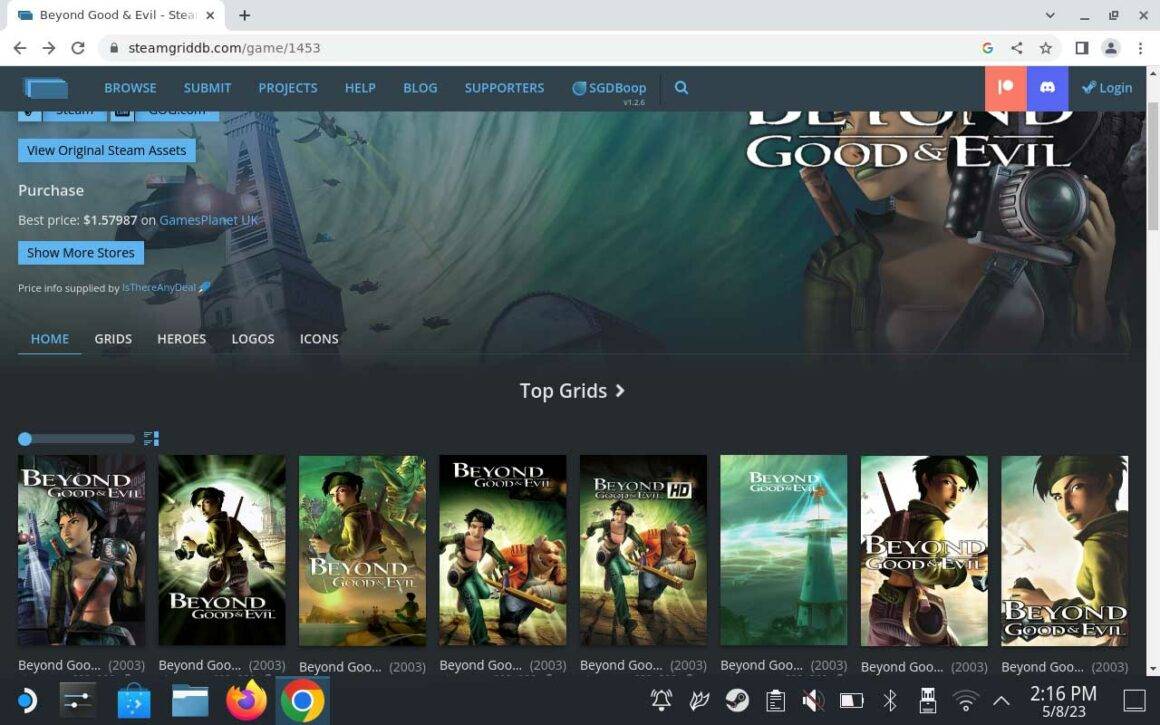
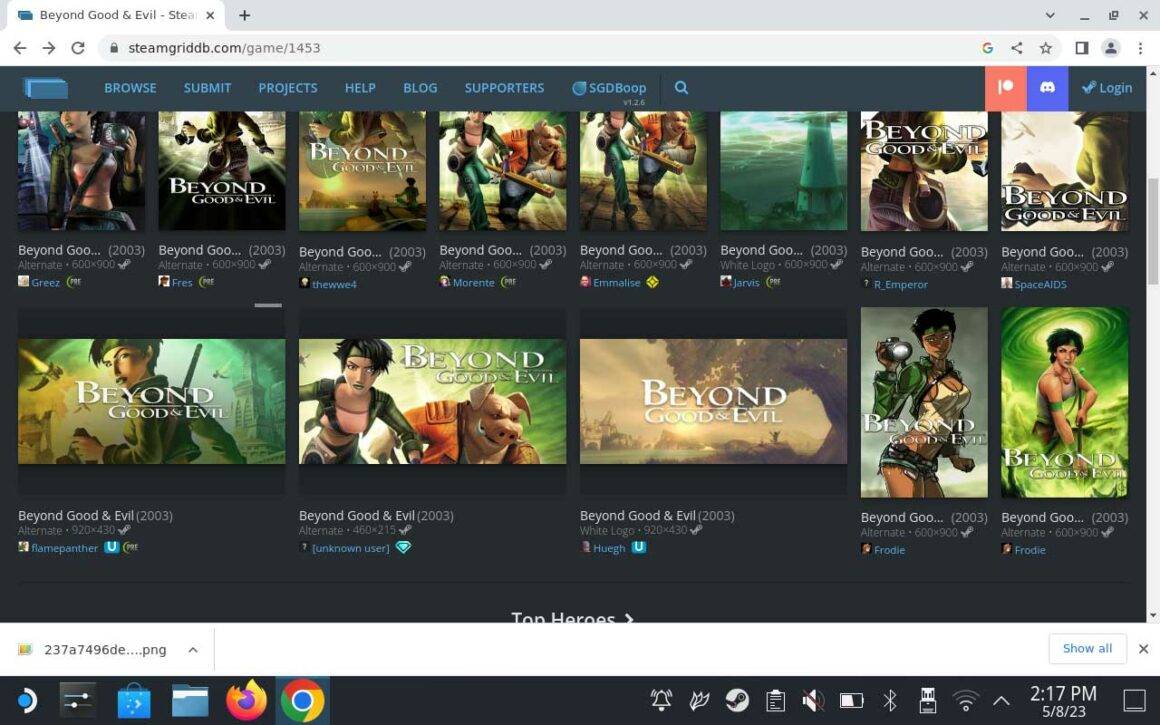
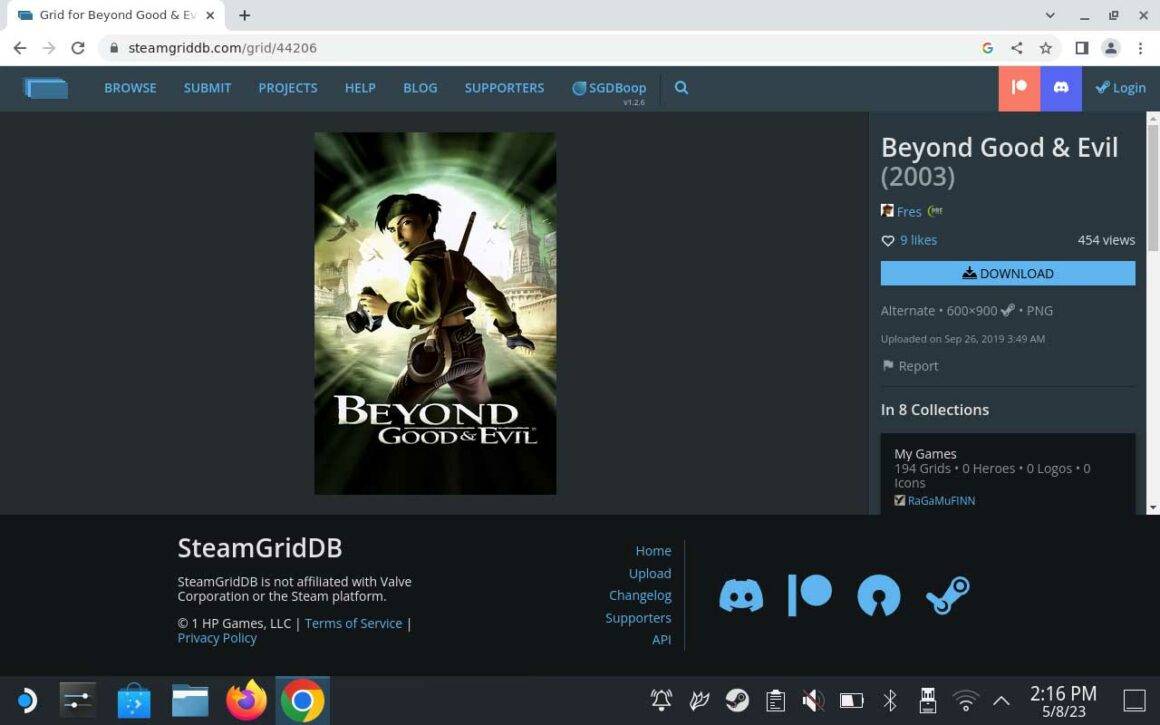
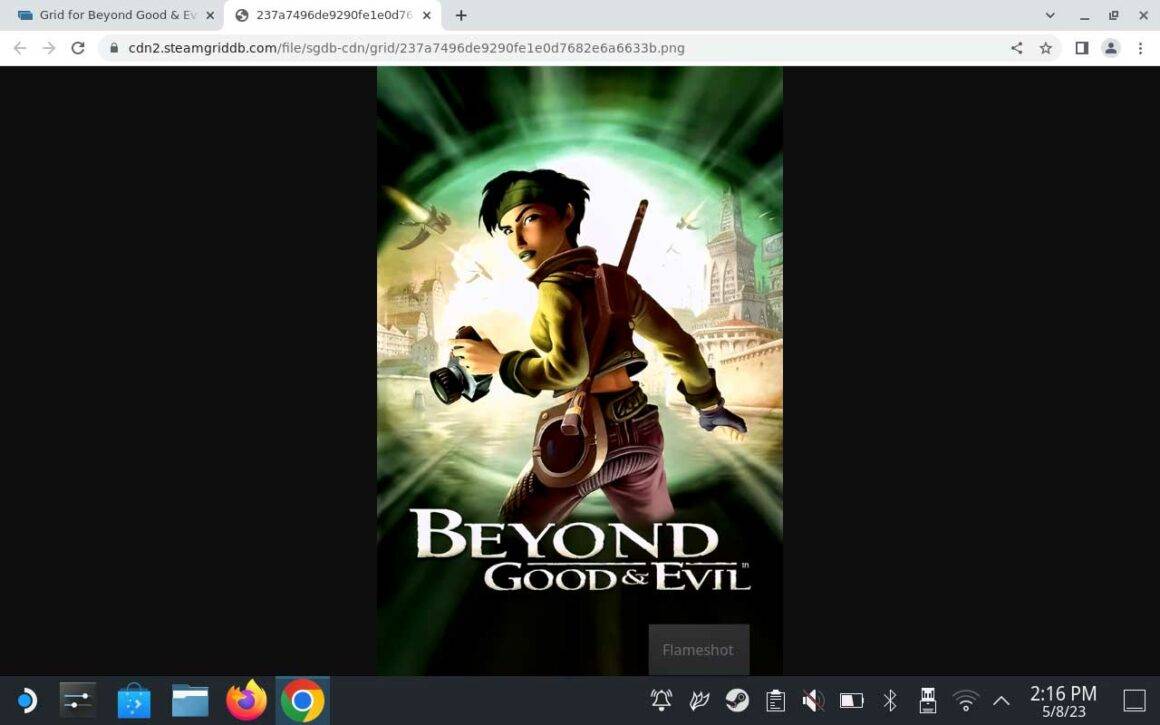
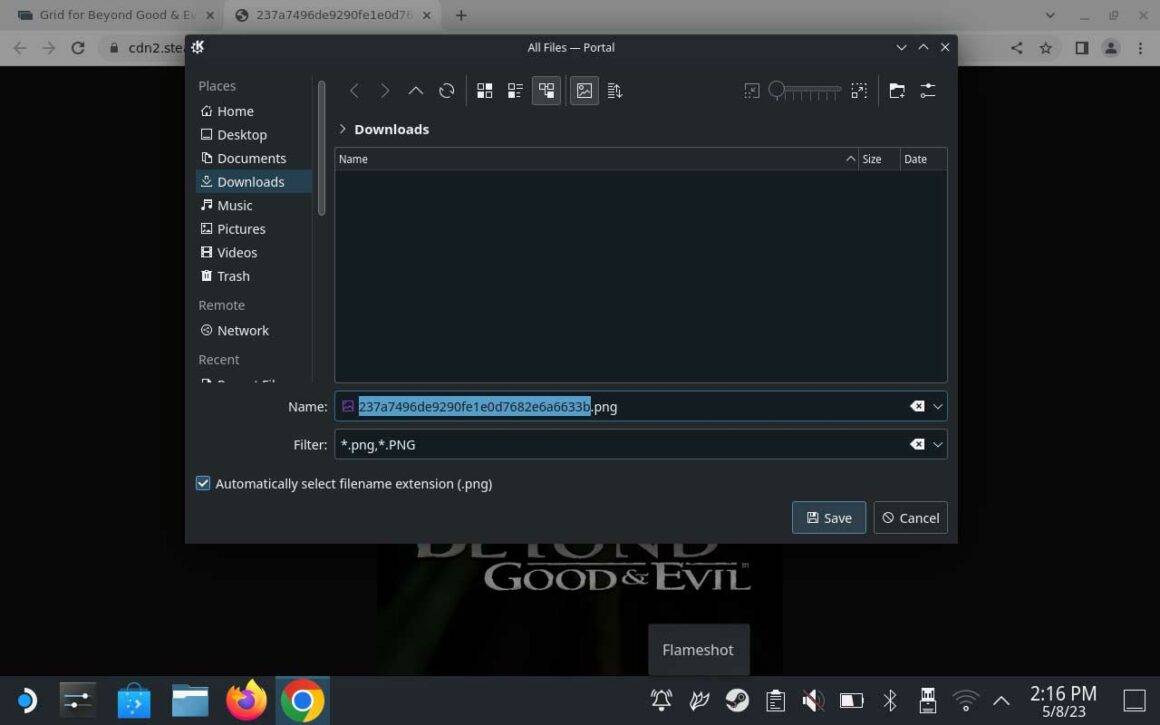
Dirigez-vous sur Steam, l’onglet est certainement ouvert sinon vous trouverez l’icône de Steam dans la barre des tâches en bas à droite et dirigez-vous ensuite dans votre bibliothèque de jeux.
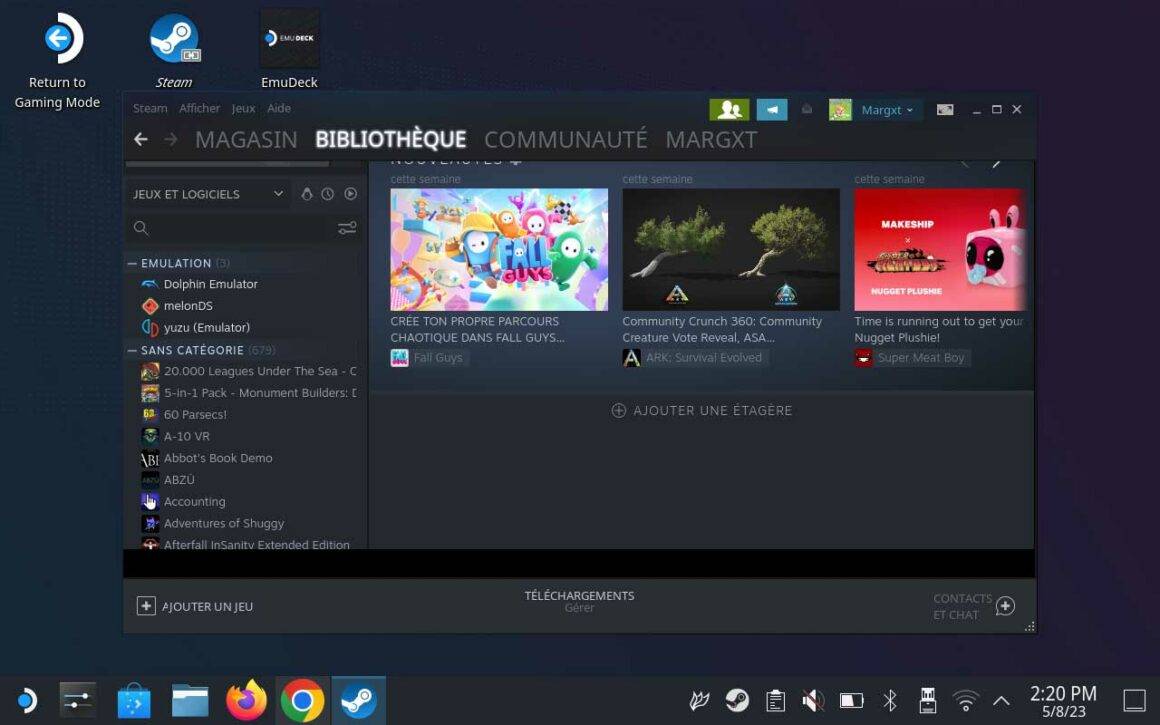
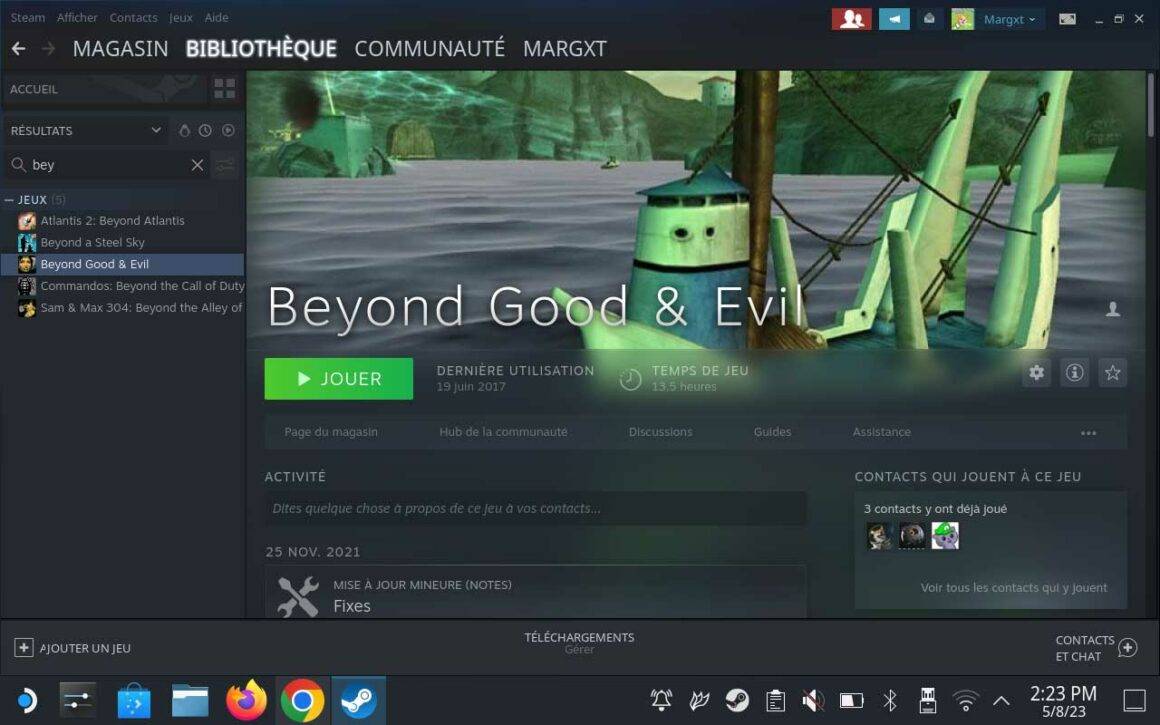
Sélectionnez le jeu dont vous n’avez ni couverture ni boitier.
- Pour le visuel vertical (boitier), appuyez sur le bouton “i” (afficher plus de détails) tout à droite de la page du jeu. Faites ensuite un clique droit au niveau de l’espace réservé à l’image et choisissez “Définir une image personnalisée”. Dirigez-vous dans le dossier /home/deck/Downloads pour trouver le visuel et appuyez sur “Ouvrir”.
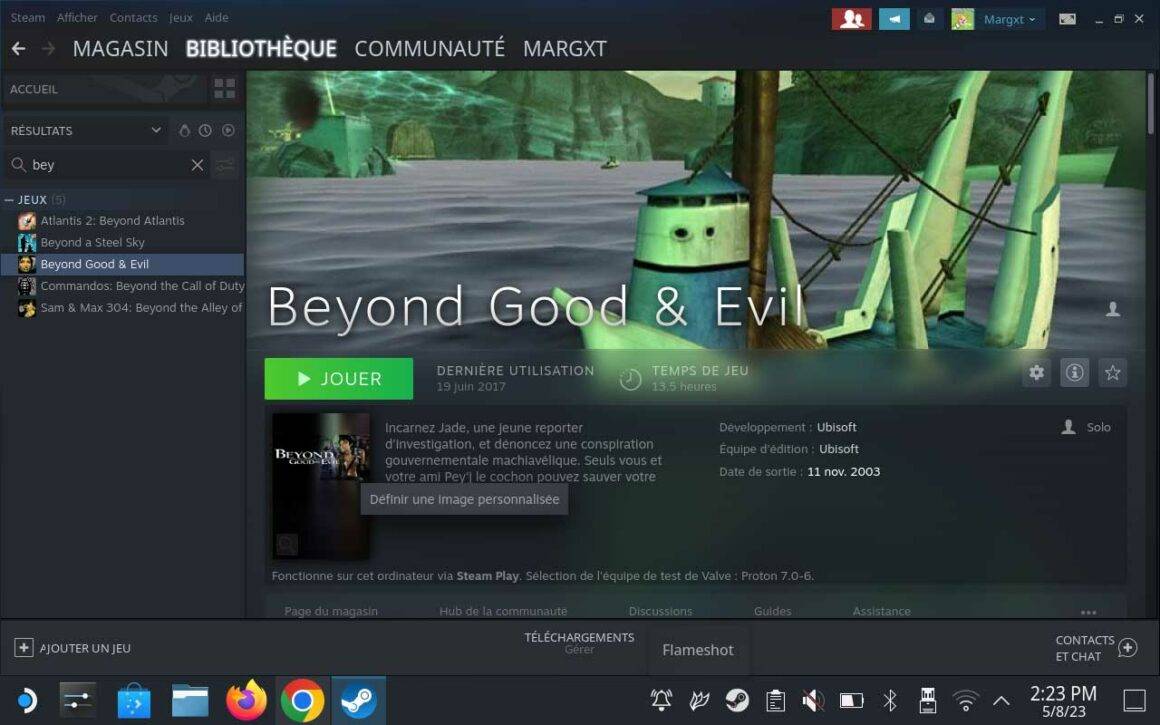
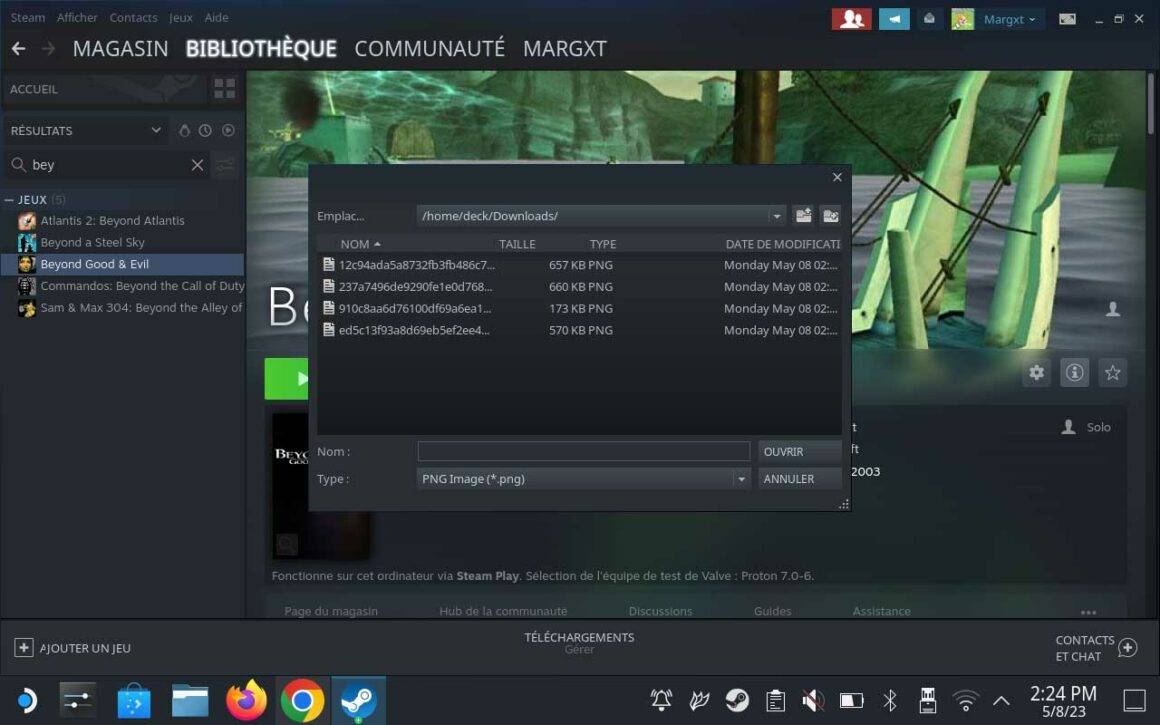
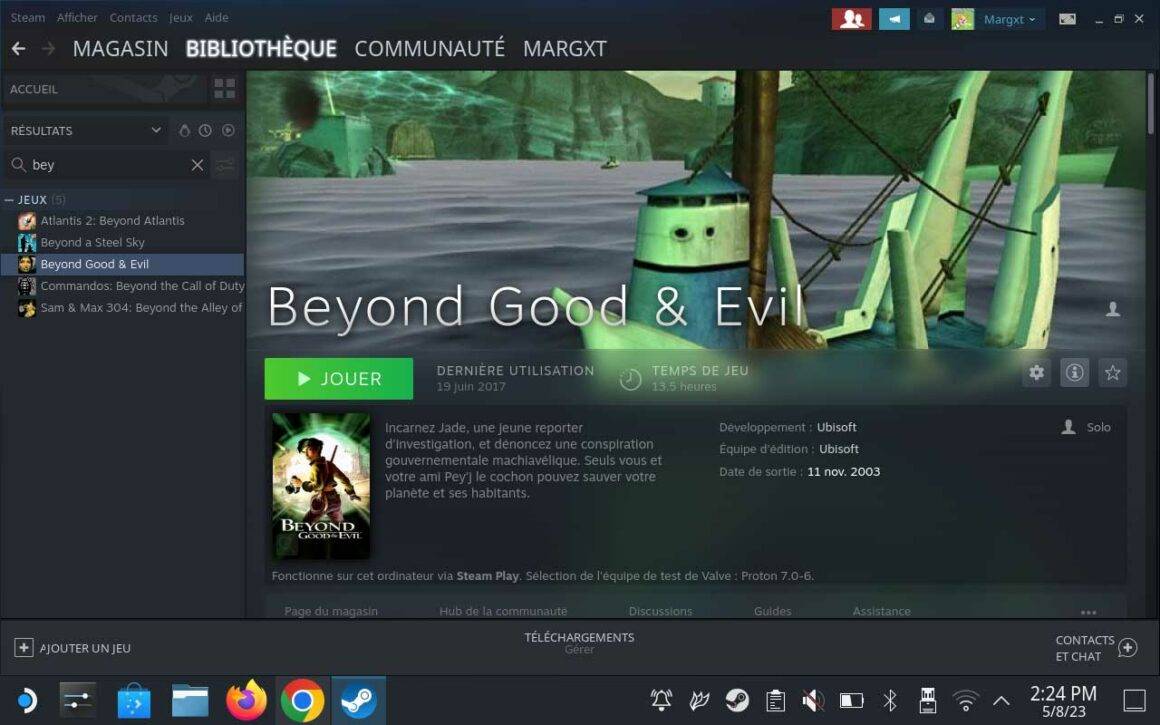
- Pour le visuel horizontal (couverture), appuyez sur l’espacement qui correspond à la couverture en haut de la page du jeu puis sur “Définir un arrière-plan personnalisé”. Dirigez-vous dans le dossier /home/deck/Downloads pour trouver le visuel et appuyez sur “Ouvrir”.
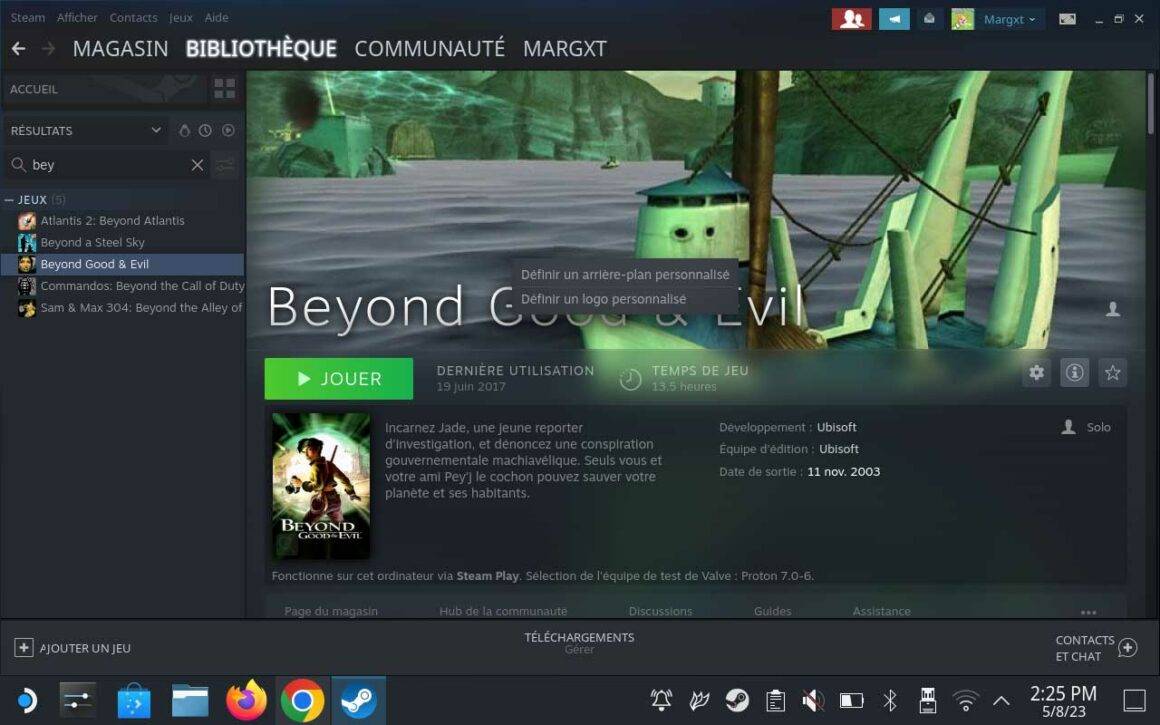
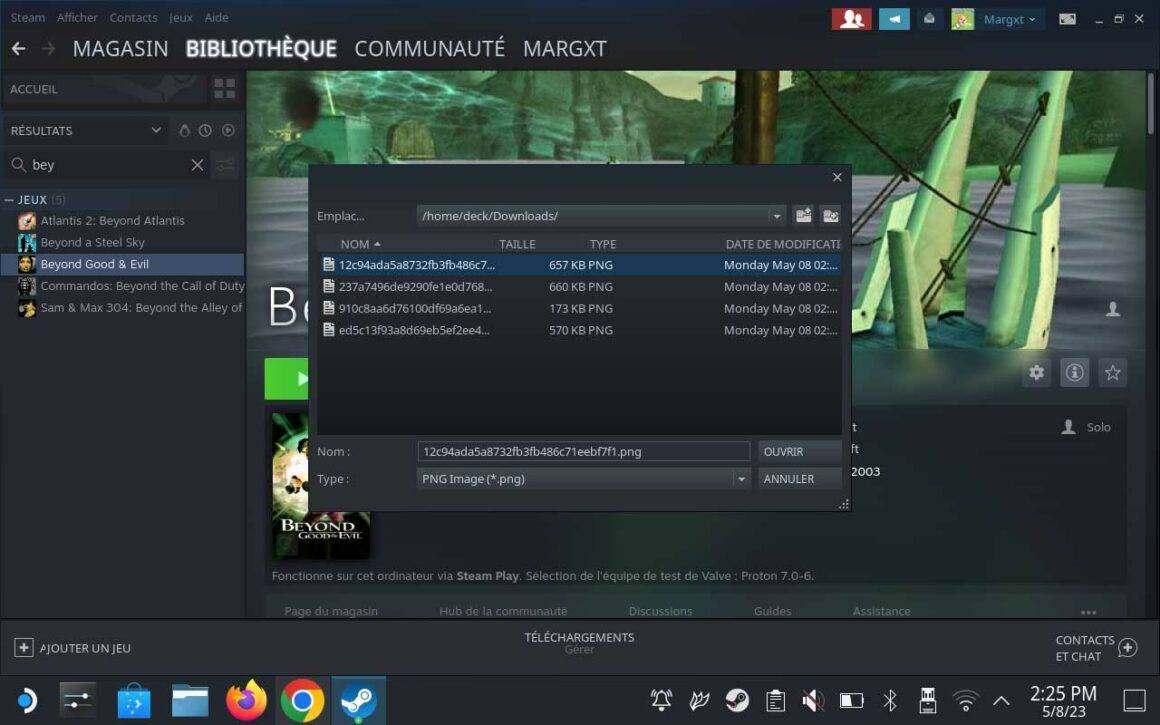
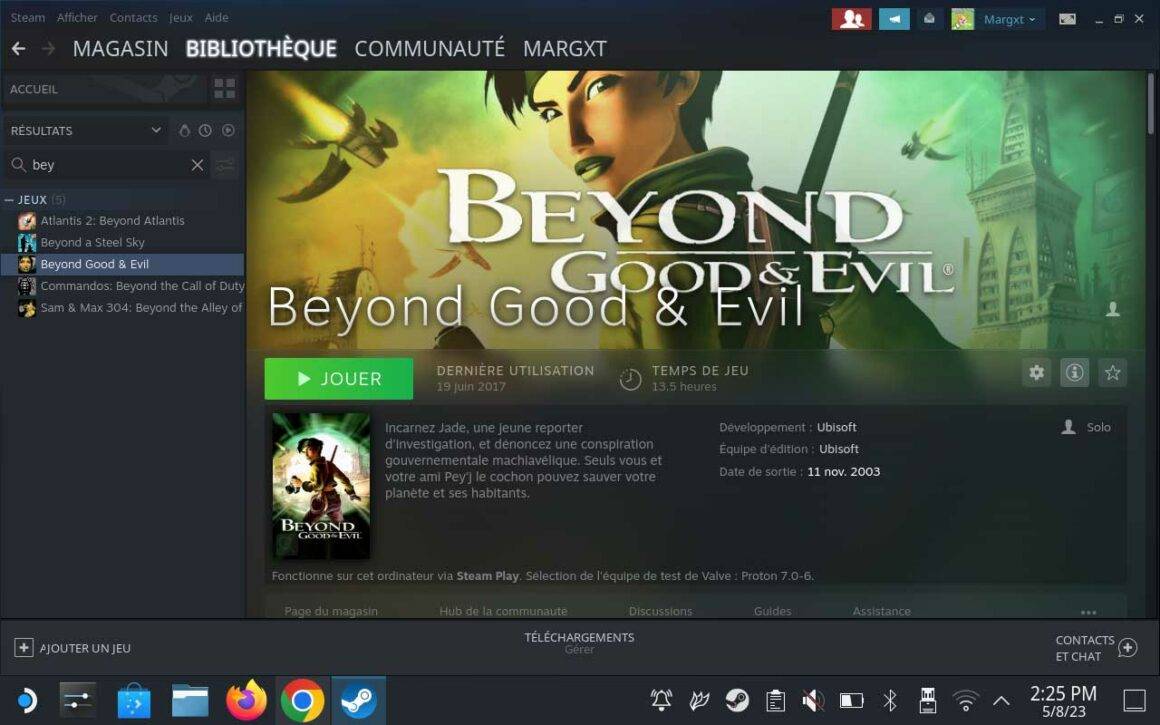
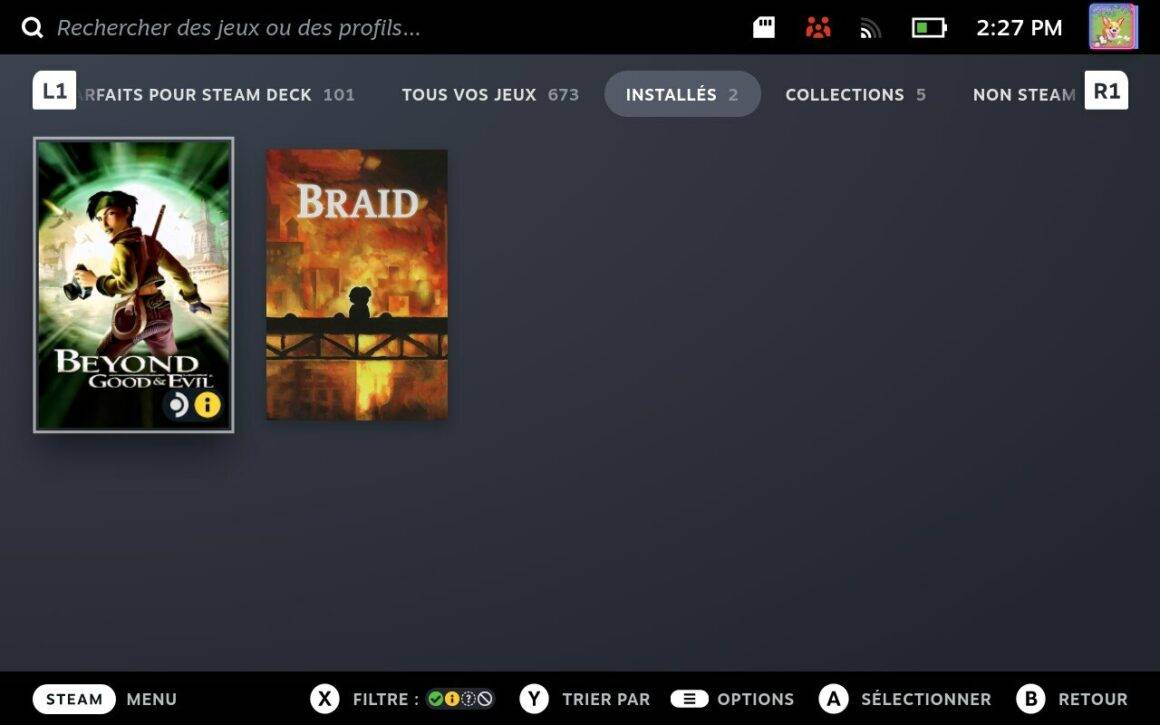




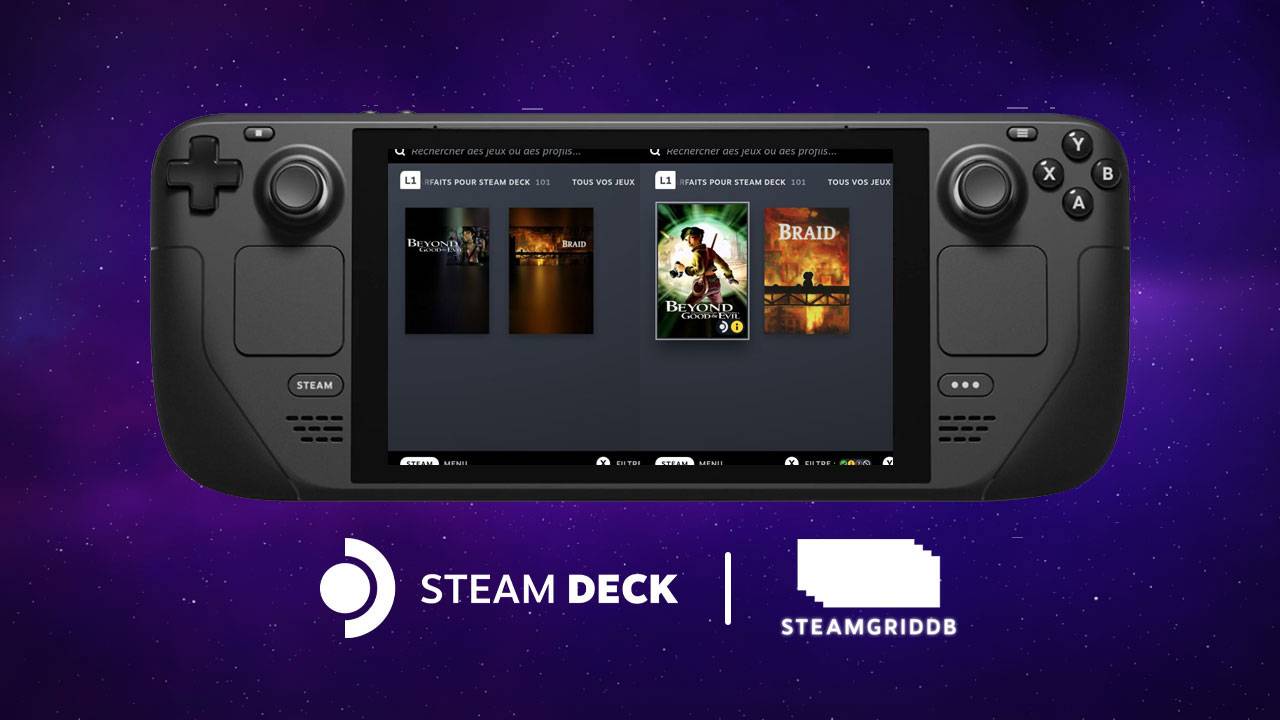

![JSAUX Verre Trempé pour Steam Deck [Lot de 2], Couverture Intégrale Vitre Protection d'écran pour Steam Deck, Facile à Installer avec Le Cadre de Guidage (Version Améliorée)](https://m.media-amazon.com/images/I/41AgJFm85gL._SL160_.jpg)




Compliqué comme truc, il vaut mieux utiliser BoilR ou d’autres outils automatiques